اگر با مشکل عدم شناسایی درایوها در ویندوز رو به رو شدید
اگر با مشکل عدم شناسایی درایوها در ویندوز رو به رو شدید
گاهی ممکن است به خاطر نصب ویندوز جدید یا هر اختلال سیستمی دیگری درایو ها در سیستم شما شناسایی نشوند . اما نگران نباشید درایو شما پاک نشده است فقط از دسترس شما خارج شده است . در مقاله امروز گروه مشاوره هیواتک قصد داریم در خصوص عدم شناسایی درایوها در ویندوز و حل مشکل عدم شناسایی درایو CD یا DVD در ویندوز برای شما دوستان عزیز صحبت کنیم .
مطالعه مقاله های نصب دوباره ویندوز اورجینال و افزایش سرعت ویندوز 10 را به شما دوستان عزیز توصیه می کنیم .
حل مشکل نشان ندادن درایو ها در ویندوز
در این قسمت می خواهیم روشی را برای رفع مشکل عدم نمایش درایو در ویندوز برای شما دوستان عزیز شرح دهیم . برای حل مشکل عدم شناسایی درایوها در ویندوز مراحل زیر را انجام دهید :
- روی My Computer ( در ویندوز 10 روی This PC ) راست کلیک کنید .
- روی گزینه Manage کلیک کنید .
- در صفحه باز شده ، سمت چپ صفحه ، از زیر مجموعه Storage گزینه Disk Management را انتخاب کنید .
- بعد از انتخاب گزینه Disk Management تمام درایو های سیستم شما قابل مشاهده خواهد بود .
- درایو مورد نظر خود را پیدا کنید و برای معرفی آن به ویندوز روی آن راست کلیک کنید .
- روی گزینه change drive letter and paths کلیک کنید .
- با انتخاب گزینه change drive letter and paths درواقع مسیر درایو را برای معرفی به ویندوز تغییر می دهید .
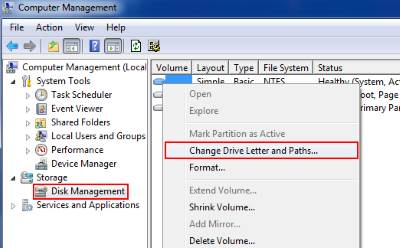
- اکنون در پنجره جدید گزینه Add و Ok را انتخاب کنید .
- در پنجره جدید روی گزینه Ok کلیک کنید .
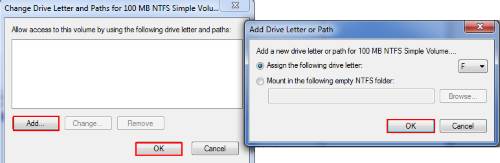
حل مشکل عدم شناسایی درایو CD یا DVD در ویندوز
گاهی ممکن است سیستم شما درایو CD یا DVD شما را تشخیص ندهد . ابتدای امر باید مطمئن شوید که درایوهای شما مشکل سخت افزاری نداشته باشند . بعد از بررسی سلامت درایو CD یا DVD خود باید از نرم افزار های جانبی کمک بگیرید . در این بخش دو نرم افزار را برای حل مشکل عدم شناسایی درایو CD یا DVD در ویندوز به شما دوستان عزیز معرفی می کنیم .
DVD Drive Repair
شما می توانید این نرم افزار را به صورت رایگان از سایت های معتبر دانلود کنید . DVD Drive Repair کاربری بسیار آسانی دارد و شما به راحتی می توانید با استفاده از آن مشکل عدم شناسایی درایو CD یا DVD در ویندوز را حل کنید .
CD-DVD Icon Repair
نرم افزار CD-DVD Icon Repair را نیز می توانید به صورت رایگان از سایت های معتبر دانلود کنید . سپس مراحل زیر را انجام دهید :
- پس از دانلود و نصب برنامه ، آن را اجرا کنید .
- پنجره ای برای شما باز می شود که باید در آن تیک دو گزینه Reset Auto run settings و protect against auto run parasites را فعال کنید .
- روی گزینه Repair CD-DVD Icon کلیک کنید .
- اکنون کامپیوتر خود را ریستارت کنید .
- به همین سادگی مشکل عدم شناسایی درایو CD یا DVD در ویندوز برای شما حل شد .
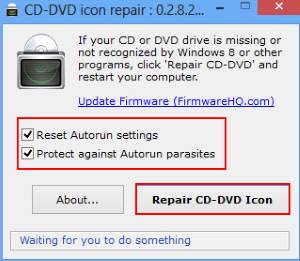
اگر با مشکل عدم شناسایی درایوها در ویندوز رو به رو شدید
اگر با مشکل عدم شناسایی درایوها در ویندوز رو به رو شدید


